Пользователь ПК постоянно сталкивается с тем, что антивирус Касперского блокирует нужную программу или сайт, которые он сам считает потенциально опасными (на самом деле таковыми они могут не являться). Опытные пользователи не видят в этом проблемы, однако новички могут отказаться от использования этих приложений. На самом деле, для того чтобы снять блокировку, необходимо добавить исключения в антивирус.
Инструкция
Некоторые действия обычных программ могут классифицироваться Kaspersky Total Security как опасные. Если Kaspersky Total Security блокирует работу программы, а вы уверены в ее безопасности, добавьте программу в список доверенных или создайте для нее правило исключений .
После добавления программы в список доверенных Kaspersky Total Security прекращает контролировать файловую и сетевую активность этой программы, а также ее обращения к реестру. При этом исполняемый файл программы по-прежнему продолжает проверятьсяна вирусы. Если вы хотите полностью исключить программу из проверки, создайте для нее правило исключений.
Касперский блокирует игры и программы? Вам сюда!
Чтобы добавить программу в список доверенных, выполните следующие действия:
- В окне Настройка перейдите в раздел Защита и выберите Угрозы и исключения .
- В окне Параметры угроз и исключений нажмите на ссылку Указать доверенные программы .

- В окне Доверенные программы нажмите на кнопку Добавить .

- Укажите исполняемый файл доверенного приложения, нажав на ссылку Обзор или выбрав программу из списка (отображаются запущенные в данный момент программы).

- В окне Исключения для программы определите параметры применения правила, установив необходимые флажки:
- Не проверять открываемые файлы — исключать из проверки все файлы, которые открываются процессом доверенного приложения.
- Не контролировать активность программыМониторинг активности любую активность (в том числе и подозрительную), которую выполняет доверенное приложение.
- Не наследовать ограничения родительского процесса (программы) — активность программы контролируется согласно правилам, заданным пользователем. Если флажок снят, программа подчиняется правилам программы, которая ее запустила.
- Не контролировать активность дочерних программ — исключать из проверки в рамках работы компонента Мониторинг активности любую активность (в том числе и подозрительную), которую выполняют дочерние процессы доверенного приложения.
- Разрешить взаимодействия с интерфейсомKaspersky Total Security .
- Не проверять весь трафик — исключать из проверки на вирусы и спам сетевой трафик, инициируемый доверенным приложением. При установленном флажке Не проверять весь трафик НЕ проверяется трафик указанного приложения только на вирусы и спам . Однако это не влияет на проверку трафика компонентом Сетевой экран, в соответствии с параметрами которого анализируется сетевая активность данной программы.
- Для исключения из проверки только зашифрованного сетевого трафика нажмите на ссылку Не проверять весь трафик и выберите Не проверятьзашифрованный трафик , таким образом будет выбран только зашифрованный трафик (с использованием протокола SSL/TSL )
- Кроме того, вы можете ограничить исключение конкретным удаленным IP-адресом / портом:
- Чтобы не проверять определенный IP-адрес, установите флажок Только для указанных IP-адресов, а затем введите в поле IP-адрес.
- Чтобы не проверять определенные порты, установите флажок Только для указанных портов ивведите в поле порты через запятую.
- В окне Исключения для программы нажмите на кнопку Добавить .

Что делать если антивирус блокирует запуск приложений?
- Закройте окна программы.
В Kaspersky Total Security по умолчанию в доверенные программы с параметром Не проверять зашифрованный сетевой трафик добавлен файл %SystemRoot%system32svchost.exe — исполняемый файл системного сервиса Microsoft Windows Update . Защищенный трафик этого сервиса недоступен для проверки любому антивирусному ПО. В случае, если для этого сервиса не будет создано разрешающее правило, работа этого сервиса будет завершена с ошибкой.
Пользователи, у которых установлен антивирус Касперского, часто сталкиваются с нежелательной блокировкой страниц в браузерах и их содержимого. Попадают в список нежелательного программного обеспечения приложения с расширением exe. Обычно это лаунчеры сетевых игр либо же просто не понравившаяся программа/файл антивирусу. Как этого избежать?
Межсетевой экран (firewall), способный назначать критерии для защиты, предназначен для контроля входящего трафика на компьютер как с внешней, так и по локальной сети. Грамотно настроенные фильтры фаервола защитят компьютер от нежелательных запросов… Как добавить исключения в eset
Каждый пользователь антивируса ESET NOD32 должен быть готов к его частым, возможно, ложным срабатываниям. Все объясняется тем, что фаервол ESET имеет особенность блокировать все соединения и выход в интернет любых неизвестных ему приложений для…
После выбора пункта Угрозы и исключения, появляется новое окно для настройки параметров. В нем нужно нажать кнопку Исключения, которая открывает следующее окошко Правила исключений. Если до этого ничего не добавлялось, то список по умолчанию пуст. Далее уже можно добавить новые исключения, для чего нужно нажать кнопку Добавить
Антивирус «Касперский» применяют многие пользователи для защиты от сетевых атак. Это надежный продукт, стандартный набор функций которого является абсолютно бесплатным. Тем не менее, излишняя аккуратность программы порой доставляет неудобства при работе на ПК. То и дело антивирус включает сигнал об опасности, информируя о потенциальной угрозе того или иного файла, папки с данными и пр.
Как в Касперском добавить в исключения
Антивирус «Касперский» применяют многие пользователи для защиты от сетевых атак. Это надежный продукт, стандартный набор функций которого является абсолютно бесплатным. Тем не менее, излишняя аккуратность программы порой доставляет неудобства при работе на ПК. То и дело антивирус включает сигнал об опасности, информируя о потенциальной угрозе того или иного файла, папки с данными и пр.
Как добавить исключения в Касперском — Ваши Вопросы…
При просмотре веб-страниц бывают случаи, когда на сайтах не отображаются изображения. Это происходит потому, что в браузере может быть отключен показ изображений. Также можно добавить отображение эскизов в папках операционной системы.… Как отключить настройки безопасности
Первое, о чем можно подумать, услышав слово «безопасность», это брандмауэр. И действительно, он играет в этом важнейшую роль. Но порой для некоторых целей таких, например, как передача и прием файлов по сети, возникает необходимость в…
Как добавить в исключения в Касперском
Kaspersky Anti-Virus является разработкой Лаборатории Касперского. Один из лучших комплексов программного обеспечения для защиты компьютера и мобильных устройств от угроз сети и не только. Добавление файла в исключенияКак и у других антивирусных систем, некоторые исполняемые файлы могут быть восприняты как вирусы и заблокированы. В большинстве случаев это происходит в результате скачивания таких файлов из неизвестных источников. Чтобы предотвратить блокировку программой, необходимо внести их в механизм «Проактивной защиты» как исключение.
Подробно о том, как в Касперском добавить в исключения
Подробно о том, как в Касперском добавить в исключения
Сейчас мы поговорим о том, как в Касперском добавить в исключения. Данный антивирус является одним из наиболее распространенных и надежных в настоящее время, однако время от времени у пользователей могут возникать вопросы о его работе и настройке. Давайте разберемся.
Как добавить исключения в «Касперском»?
Користувачі, у яких встановлено антивірус Касперського, часто стикаються з небажаною блокуванням сторінок в браузерах і їх вмісту. Потрапляють в список небажаних програм додатки з розширенням exe. Зазвичай це лаунчер мережевих ігор або ж просто не сподобалася програма / файл антивірусу. Як цього уникнути?
Подробно о том, как в касперском добавить в исключения
Сейчас мы поговорим о том, как в Касперском добавить в исключения. Данный антивирус является одним из наиболее распространенных и надежных в настоящее время, однако время от времени у пользователей могут возникать вопросы о его работе и настройке. Давайте разберемся.
У К О В О Д С Т В О П О Л Ь З О В А Т Е Л Я
Правила исключений доверенной зоны могут использоваться некоторыми компонентами программы (например,
Файловым Антивирусом, Почтовым Антивирусом, Веб-Антивирусом (см. раздел «Веб-Антивирус» на стр.
также при выполнении задач проверки на вирусы.
ЭТОМ РАЗДЕЛЕ
ОРМИРОВАНИЕ СПИСКА ДОВЕРЕННЫХ ПРОГРАММ
По умолчанию Антивирус Касперского проверяет объекты, открываемые, запускаемые или сохраняемые любым
программным процессом, а также контролирует активность всех программ и создаваемый ими сетевой трафик.
При добавлении программы в список доверенных Антивирус Касперского исключает ее из проверки.
Чтобы добавить программу в список доверенных, выполните следующие действия:
Дополнительные параметры подраздел Угрозы и
3. В блоке Исключения нажмите на кнопку Настройка .
Доверенные программы откройте меню выбора программы, нажав на
кнопку Добавить .
5. В раскрывшемся меню выберите программу в списке Программы или выберите пункт Обзор , чтобы
указать путь к исполняемому файлу нужной программы.
6. В открывшемся окне Исключения для программ установите флажки для тех видов активности
программы, которые не нужно проверять.
Вы можете изменить доверенную программу или удалить ее из списка с помощью одноименных кнопок в верхней
части списка. Чтобы исключить программу из списка, не удаляя ее, снимите флажок рядом с программой.
ОЗДАНИЕ ПРАВИЛ ИСКЛЮЧЕНИЙ
Если вы используете в своей работе программы, классифицируемые Антивирусом Касперского как легальные
программы, которые могут быть использованы злоумышленником для нанесения вреда компьютеру или данным
пользователя, рекомендуем вам настроить для них правила исключений.
Чтобы создать правило исключения, выполните следующие действия:
1. Откройте окно настройки программы.
2. В левой части окна выберите в разделе Дополнительные параметры подраздел Угрозы и
3. В блоке Исключения нажмите на кнопку Настройка .
4. В открывшемся окне на закладке Правила исключений нажмите на кнопку Добавить .
5. В открывшемся окне Правило исключения задайте параметры правила исключения.
Источник: offlink.ru
Как добавить программу в исключения антивируса Касперского
Антивирус Касперского защищает пользователей от вирусов: троянов, червей, шпионов и вредоносного ПО.
Антивирус Касперского защищает пользователей от вирусов: троянов, червей, шпионов и вредоносного ПО. Устанавливая подобный продукт, вы хотите, чтобы он работал, не отвлекал и хорошо защищал от угроз. Стандартные настройки помогают соблюдать баланс между удобством и уровнем защищенности. Ваше мнение о вреде программы, файла или сайта может отличаться от мнения антивируса.
Уверены в безопасности ресурсов, но Касперский запретил их использовать или сильно урезает функционал? Чтобы обойти это ограничение, нужно знать, как в Касперском добавить программу в исключения.

Как добавить файл или папку в исключения Касперского
Периодически антивирус определяет вредоносными системные или исполнительные файлы безопасных программ, текстовые документы с подозрительными фрагментами. Чтобы антивирус перестал проверять конкретный файл или папку, включите панель управления. Она запускается автоматически при включении компьютера, если параметры автозапуска не изменялись. Если панели не видно, нажмите на иконку с изображением красной толстой стрелки в нижней правой части экрана. Перейдем к тому, как добавить папку в исключения антивируса Касперкого.
- В нижней левой части экрана нажмите на иконку «Шестеренка», чтобы попасть в меню «Настройки».
- Там во вкладке «Дополнительно» выберите пункт «Угрозы и исключения».
- На открывшейся странице ссылку «Настроить исключения» в центральной части экрана.
- В появившемся окне нажмите «Добавить» и напротив поля «Файл или папка» используйте «Обзор..».
- В открывшемся меню найдите папку или файл, которые нужно исключить из проверки.
- Измените параметры исключения, если нужно, включите режим «Активно» и нажмите «Добавить».
Теперь файл или папка проверяться не будут.
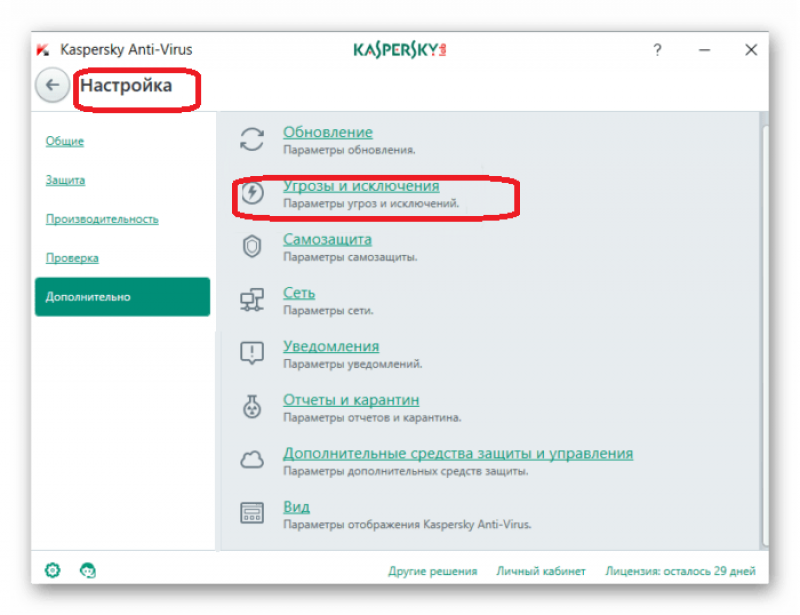
Как добавить программу или игру в исключения
Антивирус может блокировать приложения, если считает их траффик в интернете или процесс работы подозрительными. В таком случае он ограничивает или блокирует для них выход в сеть и работоспособность. Зачастую решить проблему помогает обновление заблокированного ПО. Но если это не помогает, или такой возможности нет, мы расскажем, как в Касперском добавить программу в исключения.
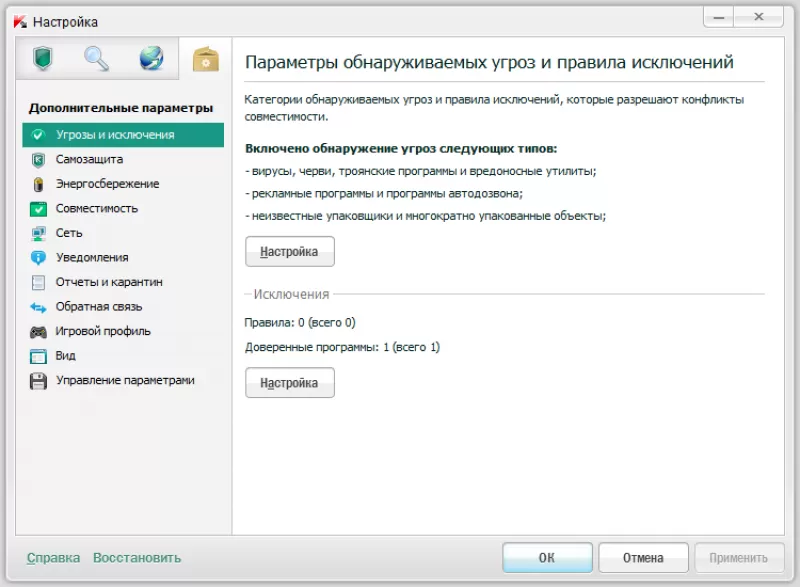
- Для этого откройте «Настройки» на панели управления аналогичным с предыдущим способом.
- Во вкладке «Дополнительно» выберите пункт «Угрозы и исключения».
- На этот раз перейдите по ссылке «Указать доверенные программы».
- В появившемся окне нажмите кнопку «Добавить» и выберите программу или игру, которую хотите исключить из проверки из предложенного списка.
- Нажмите «Далее» и проставьте флажки напротив нужных действий.
- Переключите режим работы на «Активно» и добавьте полученный результат.
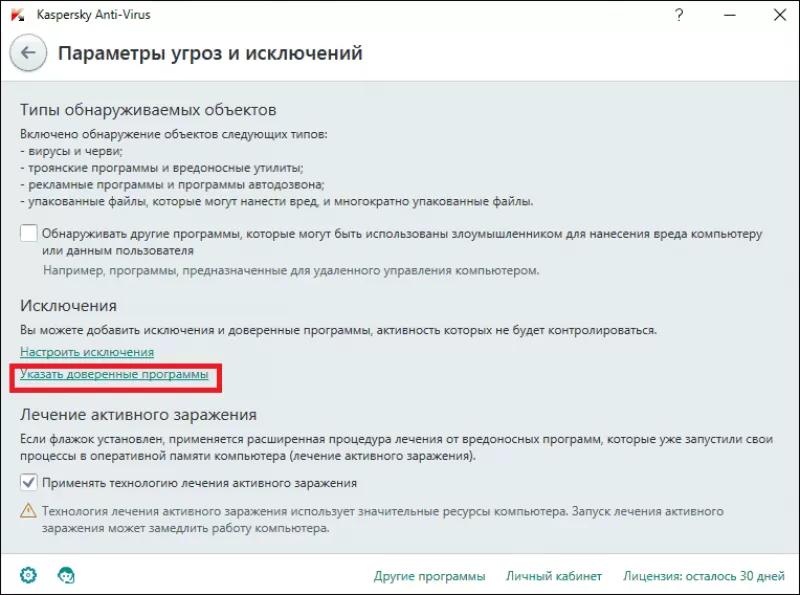
Как добавить сайт в исключения Касперского
Антивирус блокирует сайт, потому что тот пытается загрузить или запросить с пользовательского компьютера странные данные. Из-за этого зайти на такой сайт невозможно. Если сделать это все-таки нужно, и вы уверены в безопасности ресурса, добавьте его доверенный список. Вы уже знаете, как добавить папку в исключения антивируса, здесь способ похожий.
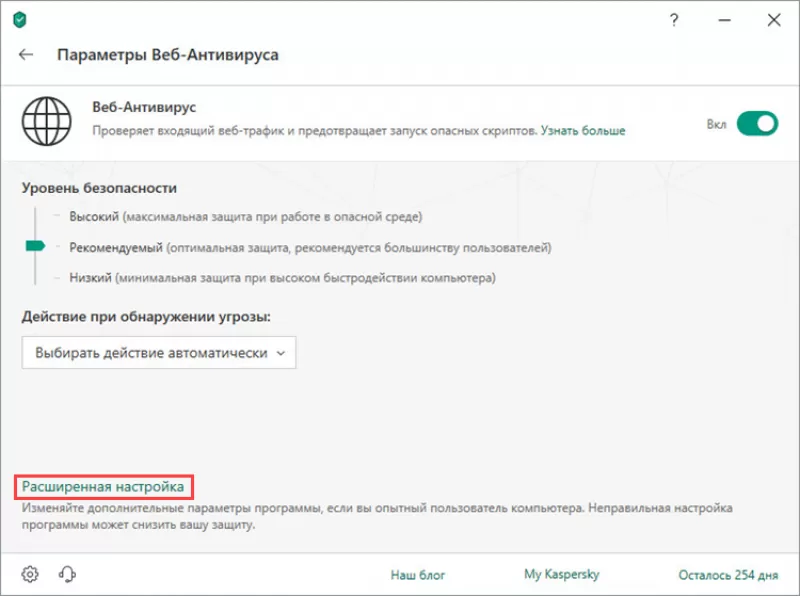
- Для этого в панели управления перейдите в «Настройки» и выберите вкладку «Защита».
- Нажмите на пункт «Веб-антивирус», чтобы попасть в окно «Параметры Веб-Антивируса».
- Там пройдите по ссылке «Расширенная настройка».
- Теперь нажмите «Настроить доверенные веб-адреса» и введите ссылки на те сайты, к которым не надо ограничивать доступ.
Теперь вы знаете, как добавлять объекты в исключение антивируса Kaspersky. Главное – помните, что делать так можно только с гарантированно безопасными программами. Если не уверены в надежности источника, лучше не выключайте антивирус. Помните: ваша безопасность в ваших руках.
Источник: freesoft.ru
Как добавить файл или папку в исключения Kaspersky Internet Security
Комплексный антивирус Kaspersky Internet Security может иногда выдавать ложные срабатывания и блокировать или удалять нормальные программы, используя нашу инструкцию вы без труда добавите файл или папку в исключения от сканирования, а так же исключите блокировку необходимого веб-ресурса.

Функционал Kaspersky Internet Security позволяет добавлять файлы, папки или сайты в исключения и избежать блокировки интернет-страниц, удаления файлов игр или приложений.
Данное руководство поможет занести в исключения Kaspersky Internet Security определенные файлы блокируемых или перемещаемых в карантин вполне легальных программ и предотвратить их удаление.
Совет . Предварительно убедитесь, что файл или сайт безопасен, проверкой онлайн-антивирусом VirusTotal и только после этого исключайте из сканирования.
Добавляем файл или папку в исключения Kaspersky Internet Security
Откройте Kaspersky Internet Security и нажмите в левом нижнем углу кнопку «Настройка».

Перейдите в раздел «Защита» и зайдите в параметры «Файлового Антивируса».

Нажмите «Расширенная настройка».

Прокрутите в самый низ и нажмите «Настроить исключения».

Щелкните мышкой «Добавить».

Нажмите «Обзор».

Найдите необходимый файл или папку, отметьте и кликните по кнопке «Выбрать».

Отметьте компоненты защиты для которых настраивается исключение и нажмите «Добавить».


И нужный вам объект, будет добавлен в исключения.

Как добавить сайт в исключения Kaspersky Internet Security
В настройках защиты перейдите в «Веб-Антивирус».

Откройте расширенные настройки.

1. Если необходимо, настройте исключения проверки ссылок веб-страниц на принадлежность к вредоносным и фишинговым веб-адресам.
2. Настройте доверенные веб-адреса чтобы антивирус не проверял добавленные сайты.

Введя веб-адрес используя кнопку «Добавить».


Поставьте галочку на против сайта и нажмите «OK».

Сохраните изменения и добавленный портал не будет проверяться.

Рекомендуемый контент


У комплексного антивируса ESET NOD32 Internet Security бывают ложные срабатывания, которые блокируют или удаляют файлы вполне безобидных программ, используя наше руководство вы сможете добавить файл или папку в исключения и
Защита и безопасность
Читать подробнее

Бесплатный антивирус AVG AntiVirus FREE нерегулярно, но срабатывает ложно на вполне нормальные программы, наша инструкция придет на помощь и покажет, как добавить файл, папку или интернет-страницу в исключения.
Защита и безопасность
Читать подробнее

Бесплатный антивирус Kaspersky Security Cloud Free имеет тонкие настройки, это позволяет исключить из сканирования файлы игр и программ, добавить сайты и предотвратить их блокировку.
Защита и безопасность
Читать подробнее

Наше руководство поможет вам исключить определенный файл или папку из сканирования Защитника Windows 10 и предотвратить их удаление.
Защита и безопасность
Читать подробнее

Malwarebytes Premium довольно мощный антивирус и склонен выдавать ложные срабатывания. Наше руководство поможет занести необходимый сайт, файл или папку в исключения Malwarebytes Premium и предотвратить блокировку портала,
Источник: tunecom.ru